win7如何不重装系统拆分分区
- 分类:教程 回答于: 2016年06月11日 00:00:00
使用win7的用户询问小编怎么不重装系统拆分分区?那么我们如何不重装系统拆分分区呢?下面,我们就来详细介绍下不重装系统拆分分区的方法,详情请看如下教程。希望能够帮助兄弟姐妹们!给你们提供思路,看看以下这篇文章吧~
1、首先右键打开“计算机”选择“管理”选项。如下图所示:
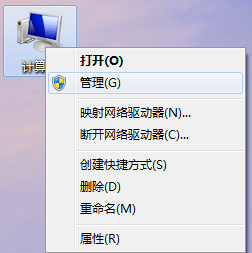
2、接着在“计算机管理”窗口中找到“磁盘管理”选项。如下图所示:
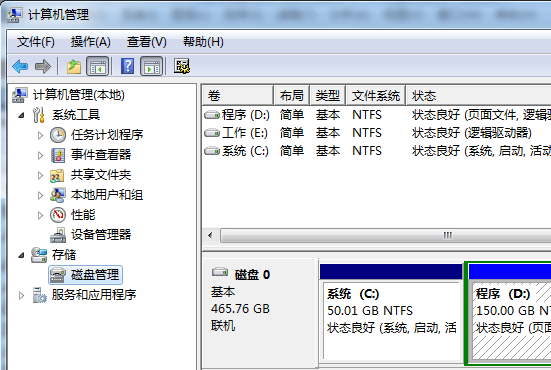
开始分区拆分
1、首先选择需要拆分的磁盘分区。这里以D盘为例,将其选中,右键打开“压缩卷”。如下图所示:
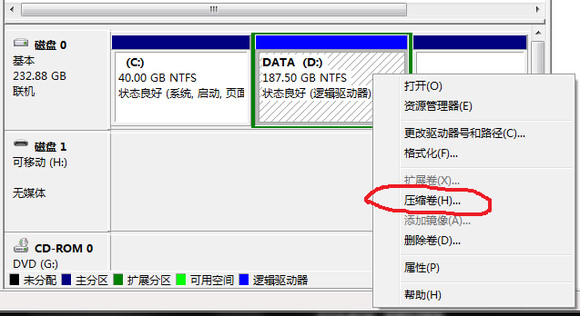
2、接着划出的磁盘分区大小。这里以划出30G为例。再单击“压缩”(拆分的空间大小要小于等于原来磁盘的空闲空间大小)。如下图所示:
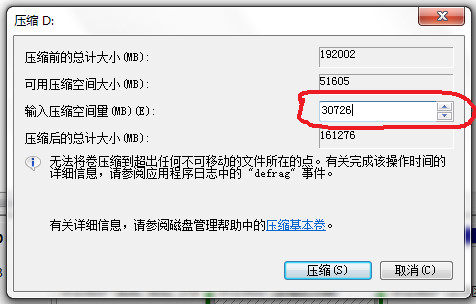
3、之后分区划定完毕。如下图所示:
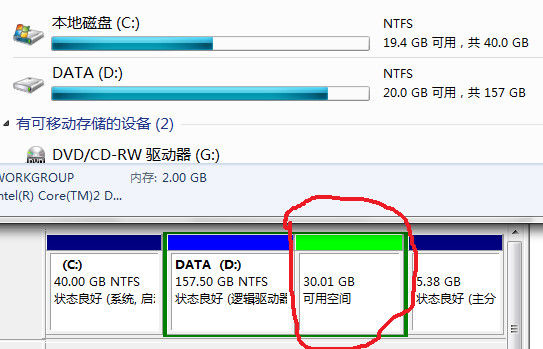
4、然后右键点击新分区,打开“新建简单卷”。如下图所示:
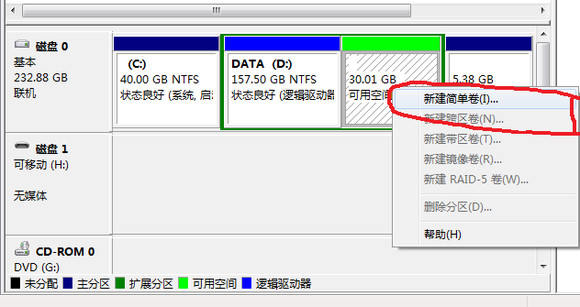
5、直接点击下一步。如下图所示:
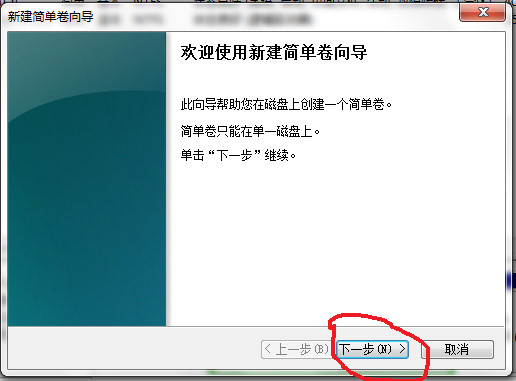
6、给定分区可以存储的大小,当然是有多少指定多少。如下图所示:
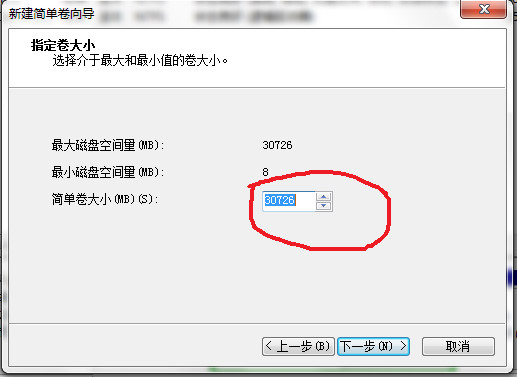
7、接下来分配分区号,从D盘划出的分区,这里应分配E。如下图所示:
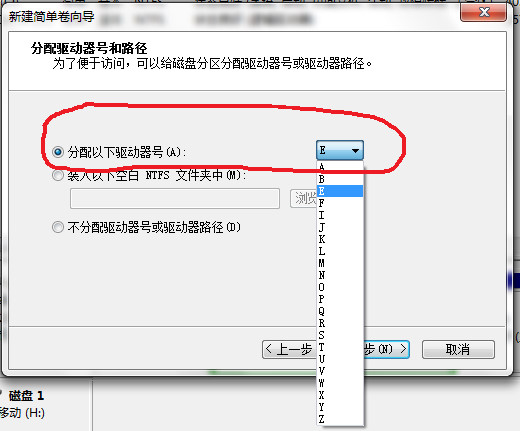
8、之后格式化分区,设置基本属性,直接下一步即可。如下图所示:
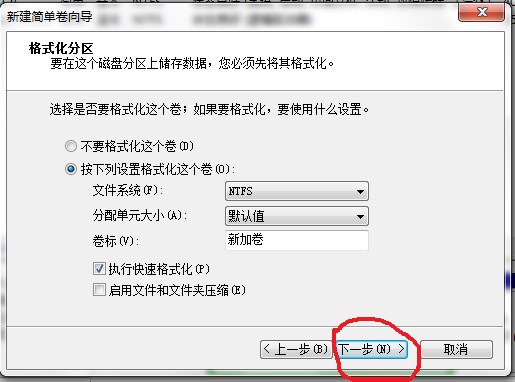
9、然后单击完成。如下图所示:
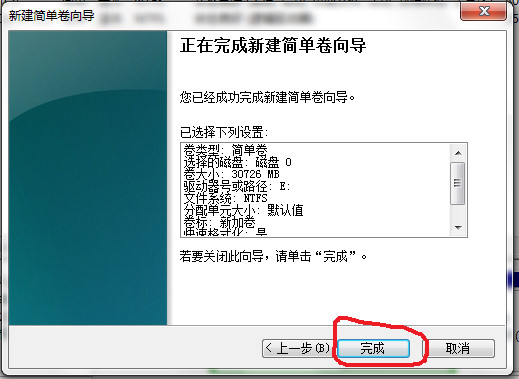
10、最后分区拆分完成大家和步骤5对比一下就知道为什么要格式化了吧。如下图所示:
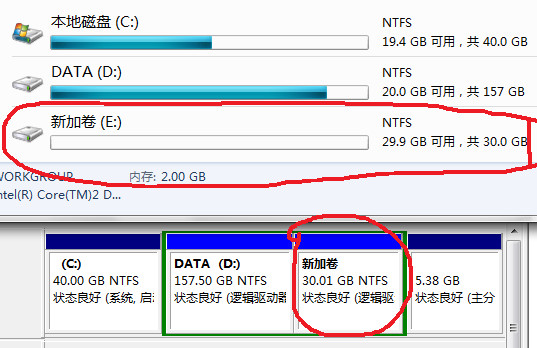
以上就是win7如何不重装系统拆分分区的方法,想了解更多精彩教程吗?敬请关注“小白一键重装系统”官网。推荐阅读:win10怎么还原win7
 有用
26
有用
26


 小白系统
小白系统


 1000
1000 1000
1000 1000
1000 1000
1000 1000
1000 1000
1000 1000
1000 1000
1000 1000
1000 1000
1000猜您喜欢
- 重新安装系统:小白一键安装系统软件教..2015/07/16
- 360浏览器极速版模式如何切换..2022/05/19
- 网络连接受限制或无连接2015/06/29
- 360重装系统怎么操作方法2022/05/05
- 删除数据恢复软件有哪些推荐..2023/05/08
- 小编教你电脑怎么重装系统..2018/11/21
相关推荐
- 装机PE后U盘只剩300M恢复方法..2016/11/11
- 一键重装系统精灵怎么用2022/12/19
- 笔记本游戏显卡排名榜2022新版..2022/08/09
- 电脑蓝屏怎么还原系统win72022/04/27
- 电脑一键重装系统软件有哪些..2022/11/20
- 智能一键重装系统图文教程..2016/09/27

















